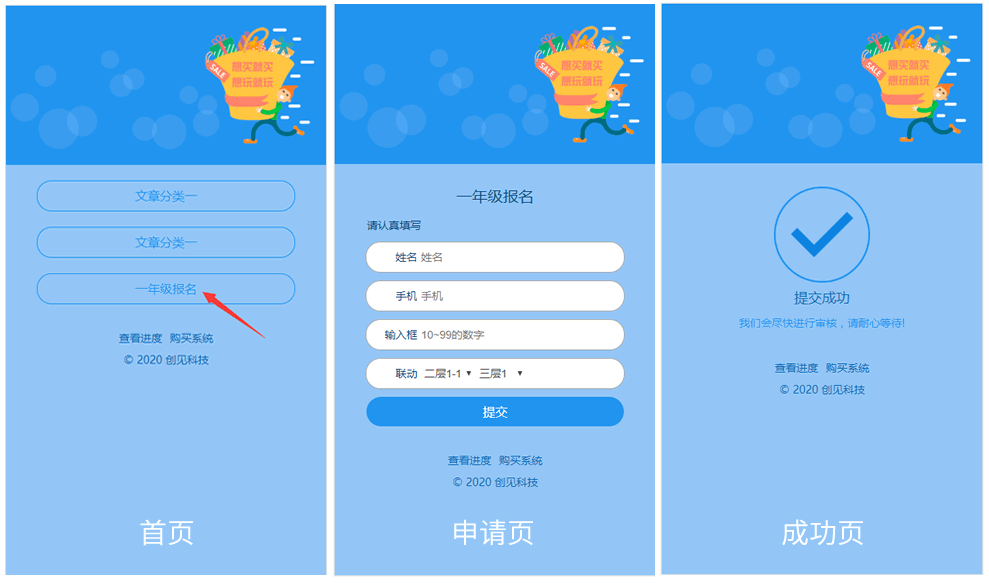NETARM V4.1(NSMS)自定义万能表单系统,可用于贷款申请、售后服务申请、问卷调查、在线留言、应(招)聘信息录入,学校课程申请,招生报名,图书预定,酒店旅店预约,促销、优惠活动报名等多种场景。现在介绍一下用法。
前言:
NSMS大量使用缓存,来提升系统性能。在后台对系统进行了各种操作后,都建议在“系统维护”的“缓存管理”中,删除一次旧的缓存文件。这样可以防止发生前端信息未更新的情况。
如需测试后台,请联系 QQ(微信) 862120352
1. 创建表单元素:
表单元素指的是表单中,需要客户提交的内容,如姓名、电话、生日等。NSMS与ANDX表单系统一样,在使用前都需要先创建公用的表单元素。创建公用表单元素,在创建多个包含相同元素的表单时,能减少很多工作量,提高效率。
在系统的后台里,表单元素的管理界面在“系统维护”的“表单设置”中。在这里可以新增、修改和删除表单元素。表单元素的类型在新建以后,是可以再次修改的(ANDX版不支持此操作 )。
NSMS支持的元素类型有多种,分别是:单行输入框、单选框(下拉式)、文件、多选(勾选)、单选(勾选)、联动选项、多行文本区等。
1.1 创建文本输入类元素(单行输入框和多行文本区):
单行输入框和多行文本区之类的文本内容,可选择不同的“检验方式”,来达到不同的效果,如:选填内容、必填内容、身份证号、手机号码、固定电话、邮箱地址、账号、密码、数字等。
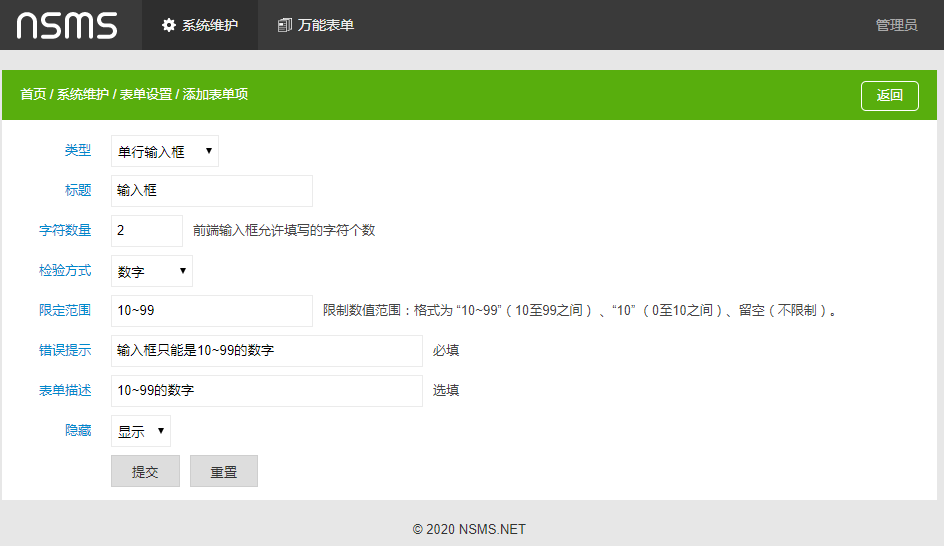
1.2 创建选择类元素
单行输入框、单选框(下拉式)、文件和多选(勾选)都可以在后台自己增加减少可供选择的项。
注意此处“检验方式”选择默认的“必填内容”即可。
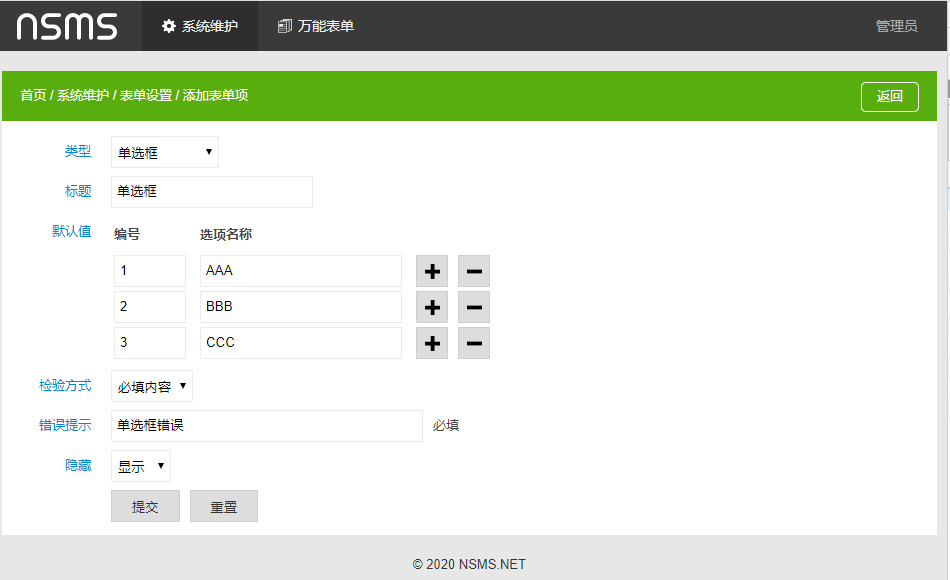
1.3 创建文件上传类元素
文件上传元素可以根据不同的限制,实现只能上传固定文件类型的效果。不在白名单内的文件类型,是不允许设置的。
限定范围由文件类型(缺省为jpg,png,gif,jpeg,类型用半角逗号分割)、大小(单位MB,缺省为1)和数量(缺省为1)组成,中间用半角分号分割,格式为 “Type1,Type2;Size;Quantity”、留空(使用默认值)。如:“jpg,png,gif;0.5;1”、“jpg,png,gif”。如果前面的限制(文件类型或大小)为空,分号必须保留,如“;1;5”。
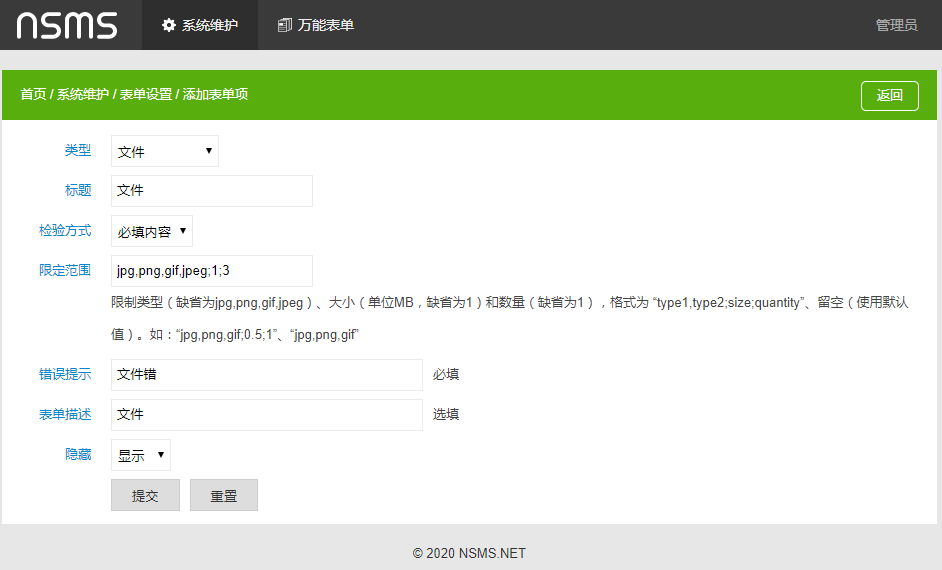
1.4 创建联动类下拉选择元素
联动类元素常用于地区选择。联动元素在系统的地位,与表单元素是相同,都是可以公用的。
在元素里如果要调用联动元素,需要先创建联动元素。进入“系统维护”的“联动管理”中添加或修改。注意键名是唯一的,不能重复。
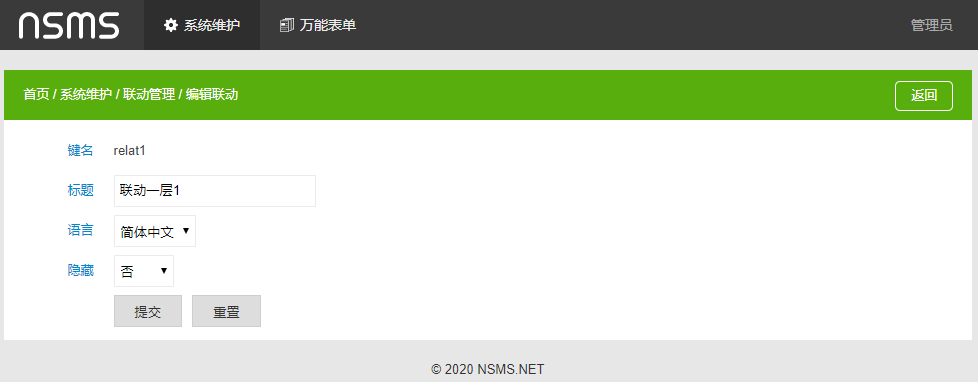
这里的“键名” relat1 会被用到表单元素的调用中。
进入“系统维护”的“表单设置”中,添加联动类的表单元素。
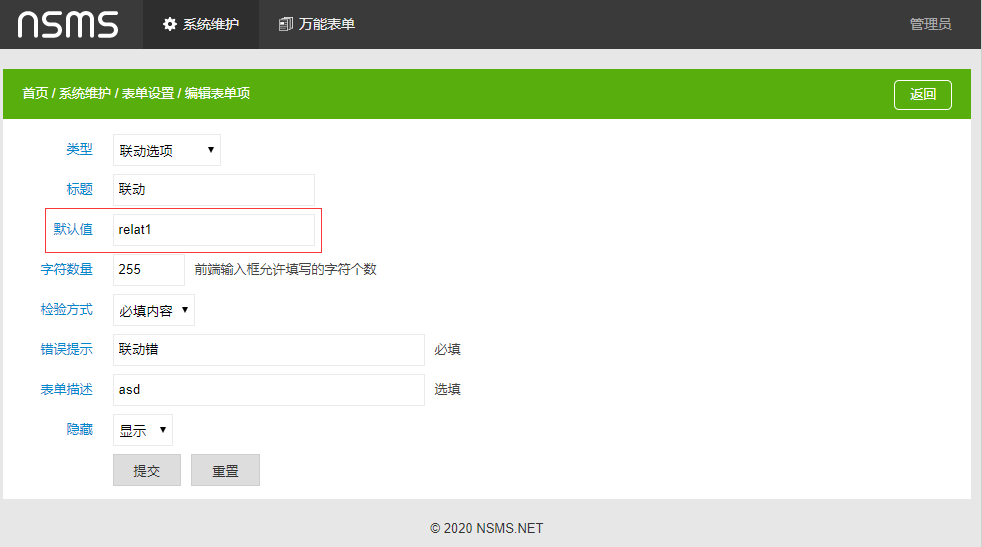
2. 管理表单主题:
2.1 NSMS支持多个表单同时存在,称之为“表单主题”。可在“万能表单” 的“主题列表”中进行增加和管理。
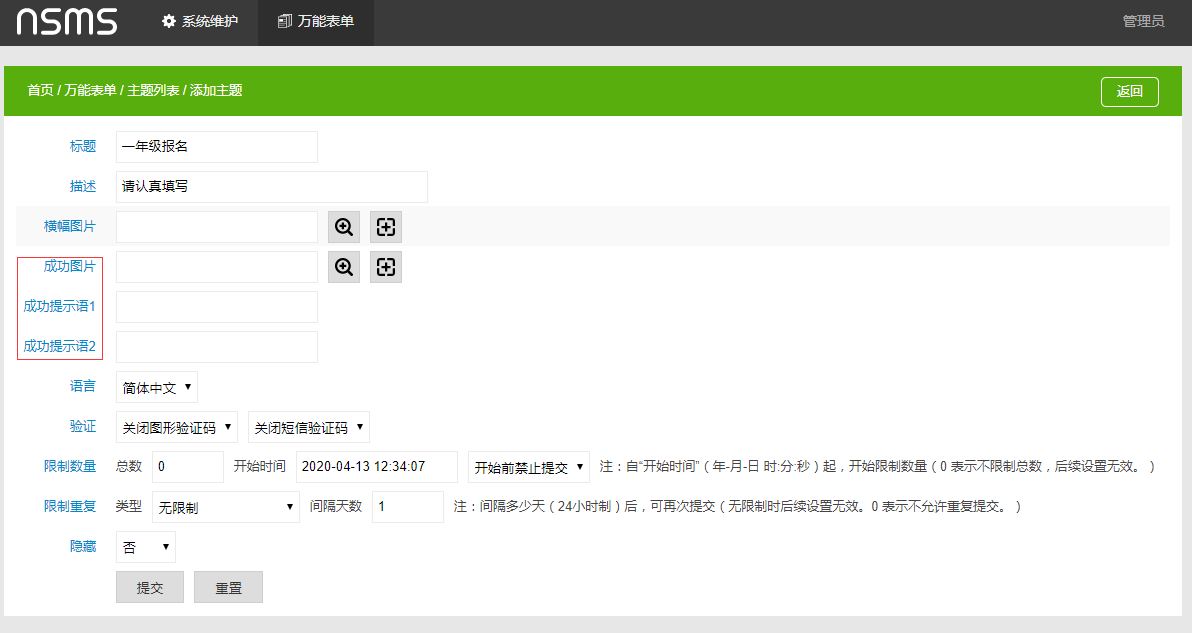
标题是必须填写的,其它的可填写可不填写,不填写的话,会以系统默认的显示。
成功图片、成功提示语指的是,前端成功提交表单后,跳转过去的页面显示的图片和提示语。
验证方式分为图形验证码和短信验证码,二者可同时使用。
限制数量不仅可以限制数量 ,还能起到定时开启的效果。
限制重复则可防止同一信息反复提交。
2.2 新建主题后,会跳到选择表单元素的页面。
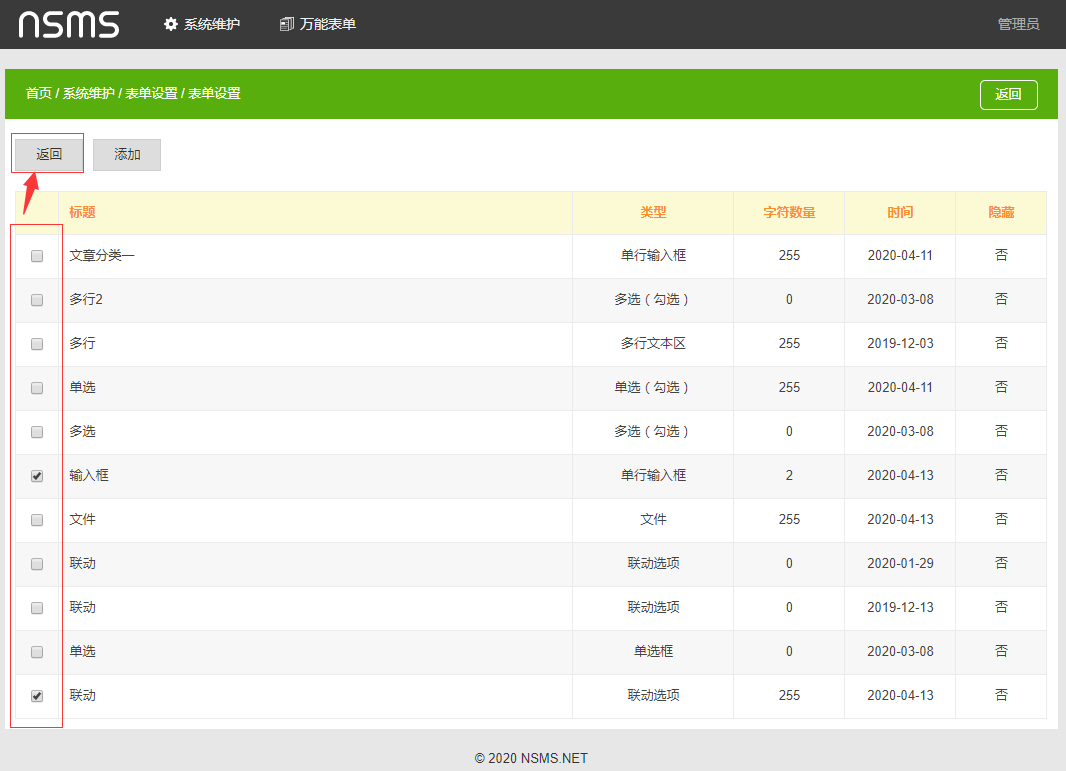
勾选需要用到的表单元素,点击“返回”,即可回到刚创建的表单主题的编辑界面。如果没有需要的表单元素,点击“添加”,也可以在这里添加表单元素。
2.3 编辑表单主题
这里先回到主题的编辑页面。

表单主题的编辑界面比添加界面,多了一个“表单”项,可以使用箭头进行排序,减号进行移除。这里的移除并不会直接删除表单元素;如果某一行的编号、类型、名称出现空白,则可能是该表单元素已被删除,直接移除该行,并更新缓存即可。
点击“新增表单元素”,可回到步骤2.2的界面进行勾选操作。
3 前端操作:
执行完1、2的步骤后,表单基本可以使用了。打开网站首页(后台点右上角的“管理员”,有链接按钮),即可看到表单或表单链接了。